Win10系统关闭UUP推送方式的方法
不久前,微软采取了UUP方式向用户们推送Windows10创造者更新预览版。这种方式能带来一些优点,比如节省带宽,让安装检测更方便等,不过采取这种方式后,系统就不会推送完整版的ESD了。那么,我们该如何关闭UUP推送方式?下面,就随小编看看具体方法。
推荐:win10系统下载中文
具体如下:
1、在Cortana搜索栏输入regedit,按回车键进入注册表编辑器;
2、定位到:HKEY_LOCAL_MACHINE\SOFTWARE\Microsoft\Windows\CurrentVersion\WindowsUpdate\Orchestrator,在右边找到EnableUUPScan(没有的话新建DWORD(32位)值,命名为该名称即可),并修改数值数据为0;
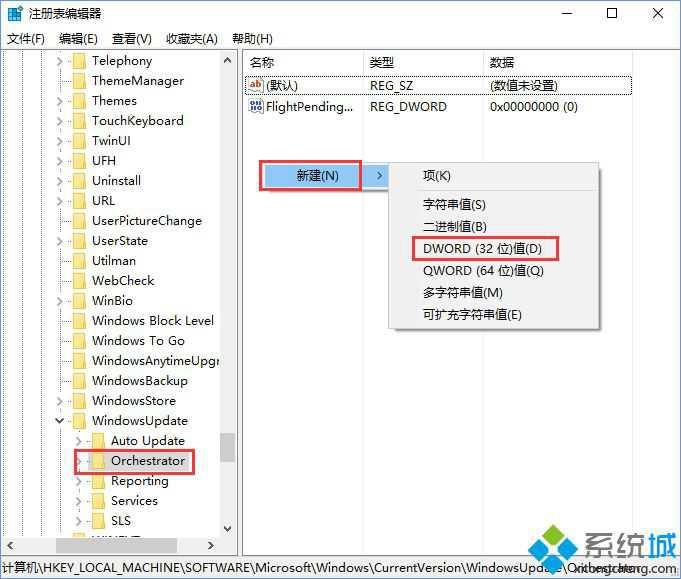
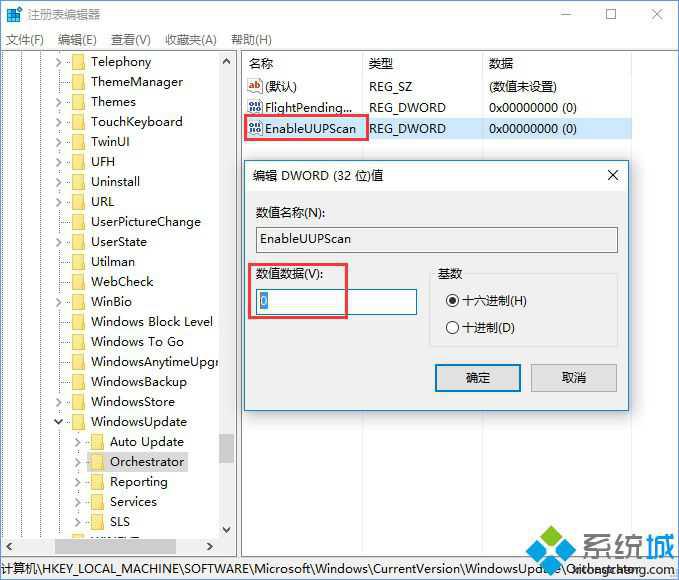
3、定位到:HKEY_LOCAL_MACHINE\SOFTWARE\Microsoft\WindowsUpdate(没有WindowsUpdate项的话,需要手动新建),在右边找到SupportsUUP(没有的话新建DWORD(32位)值,命名为该名称即可),并修改数值数据为0;
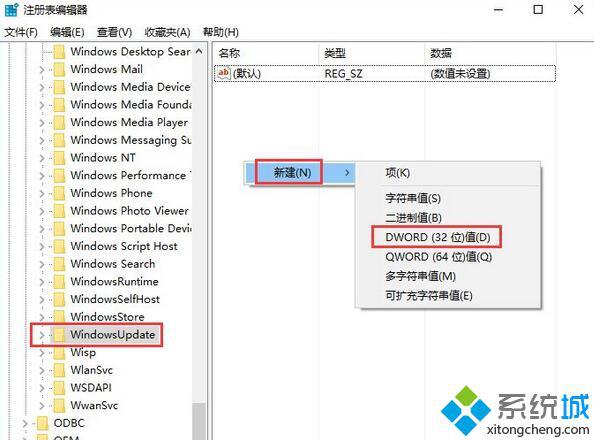
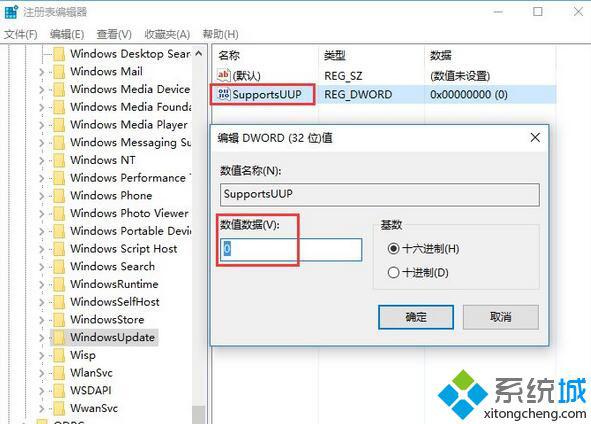
4、重启explorer.exe,可用软媒魔方首页的快捷指令轻松实现;
5、如果想恢复UUP推送,只需将上述两个值的数值恢复为1即可。
Win10系统关闭UUP推送方式的方法就为大家介绍到这里了。方法并不难,大家只要通过注册表就可以可轻松实现。更多关于win10系统的软件问题,请关注系统城:https://www.xitongcheng.com/
我告诉你msdn版权声明:以上内容作者已申请原创保护,未经允许不得转载,侵权必究!授权事宜、对本内容有异议或投诉,敬请联系网站管理员,我们将尽快回复您,谢谢合作!










